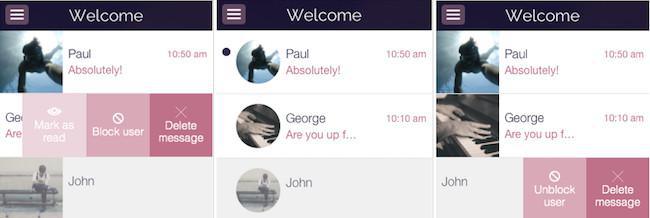O Add-On Chat é um serviço de mensagens 1-para-1. Os usuários podem enviar mensagens uns aos outros (mas não fotos, vídeos ou urls, apenas texto simples).
Este Add-On é livre se você tem até 5.000 usuários registrados (se você tiver mais usuários, entre em contato com o suporte).
Para ativá-lo, você deve primeiro ser estar assinando o plano Advanced, e ter instalado o Add-On de Autenticação e o Add-on de Comunidade.
Depois de ter cumprido estas condições, você pode instalá-lo a partir da loja de add-ons, clicando no botão verde "Grátis".
Este Add-On é livre se você tem até 5.000 usuários registrados (se você tiver mais usuários, entre em contato com o suporte).
Para ativá-lo, você deve primeiro ser estar assinando o plano Advanced, e ter instalado o Add-On de Autenticação e o Add-on de Comunidade.
Depois de ter cumprido estas condições, você pode instalá-lo a partir da loja de add-ons, clicando no botão verde "Grátis".
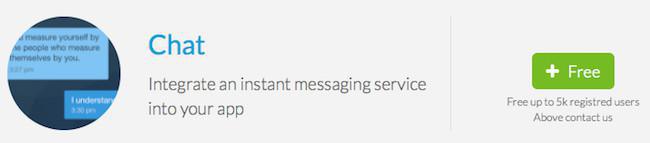
1. A nova seção Chat
Uma nova seção Chat está agora visível na lista da seções do seu app (Construtor > Seções). A partir daqui você pode editar o design da lista e os detalhes do template desta seção.
Você pode escolher entre três templates diferentes, tanto para a lista como para a vista de detalhe da seção Chat. Os templates da lista e do detalhe são independentes, pelo que pode combiná-los do modo que entender. Por exemplo, pode escolher o template 1 para a vista de lista e o template 3 para a vista de detalhe.
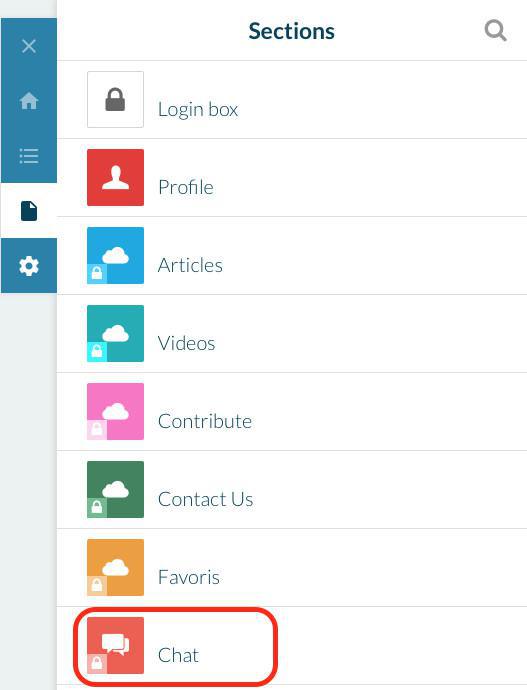
Você pode escolher entre três templates diferentes, tanto para a lista como para a vista de detalhe da seção Chat. Os templates da lista e do detalhe são independentes, pelo que pode combiná-los do modo que entender. Por exemplo, pode escolher o template 1 para a vista de lista e o template 3 para a vista de detalhe.
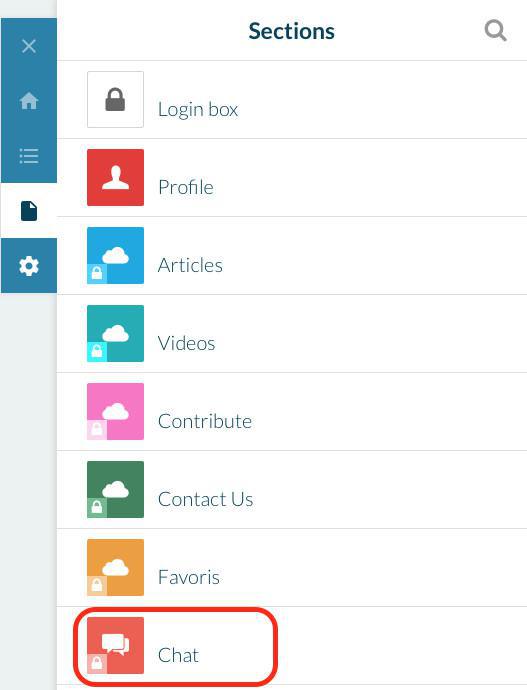
2. Templates da vista de detalhe do Chat
Detalhe Template 1: exibe fotos quadradas e caixas de mensagens quadradas.
Detalhe Template 2: exibe fotos redondas e caixas de mensagens quadradas.
Detalhe Template 3: não exibe fotos e caixas de mensagens quadradas.
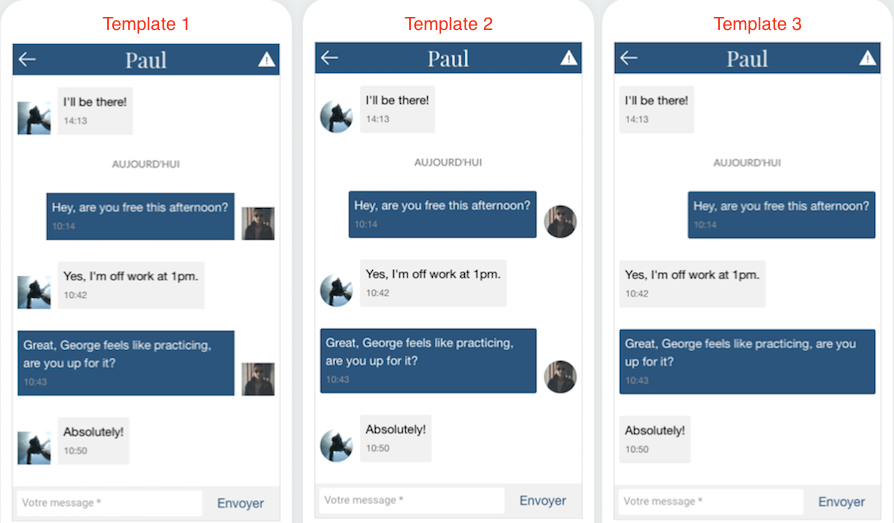
Detalhe Template 2: exibe fotos redondas e caixas de mensagens quadradas.
Detalhe Template 3: não exibe fotos e caixas de mensagens quadradas.
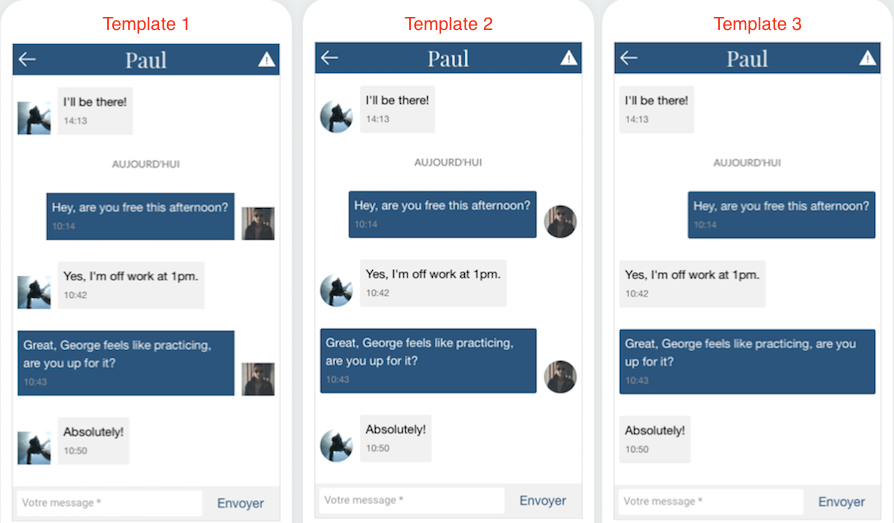
3. Detalhes da vista de lista do Chat
Lista do template 1 exibe:
- Todas as mensagens recebidas (menos recentes a mais recente),
- O nome e a imagem do contato (ou a imagem padrão, se o usuário não tiver um avatar),
- A data da última mensagem,
- O botão de "escrever".
Lista do template 2 exibe:
- Todas as mensagens recebidas (menos recentes a mais recente),
- O nome e a imagem do contato (ou a imagem padrão, se o usuário não tiver um avatar),
- A data da última mensagem,
- Um marcador, indicando que há uma nova mensagem não lida (à esquerdo da imagem),
- O botão de "escrever".
Lista do template 3 exibe:
- Todas as mensagens recebidas (menos recentes a mais recente),
- O nome do contato (sem foto),
- A data da última mensagem,
- Um marcador, indicando que há uma nova mensagem não lida (à esquerdo da imagem),
- O botão de "escrever".
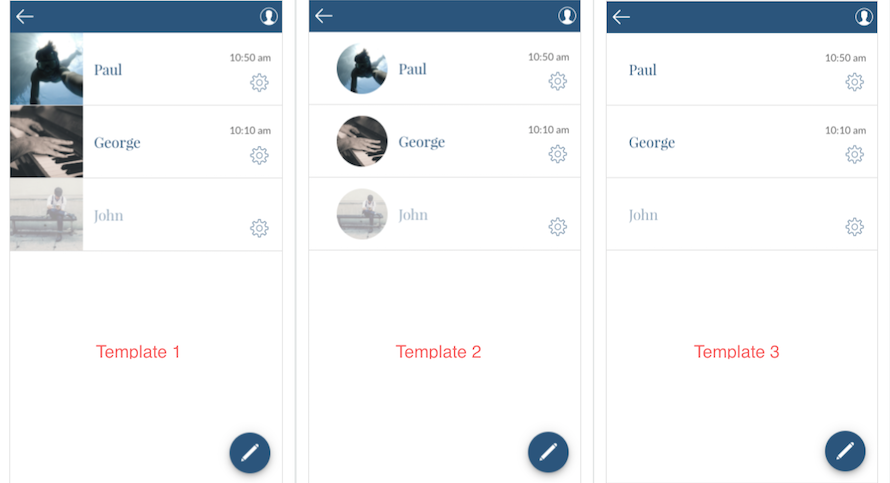
- Todas as mensagens recebidas (menos recentes a mais recente),
- O nome e a imagem do contato (ou a imagem padrão, se o usuário não tiver um avatar),
- A data da última mensagem,
- O botão de "escrever".
Lista do template 2 exibe:
- Todas as mensagens recebidas (menos recentes a mais recente),
- O nome e a imagem do contato (ou a imagem padrão, se o usuário não tiver um avatar),
- A data da última mensagem,
- Um marcador, indicando que há uma nova mensagem não lida (à esquerdo da imagem),
- O botão de "escrever".
Lista do template 3 exibe:
- Todas as mensagens recebidas (menos recentes a mais recente),
- O nome do contato (sem foto),
- A data da última mensagem,
- Um marcador, indicando que há uma nova mensagem não lida (à esquerdo da imagem),
- O botão de "escrever".
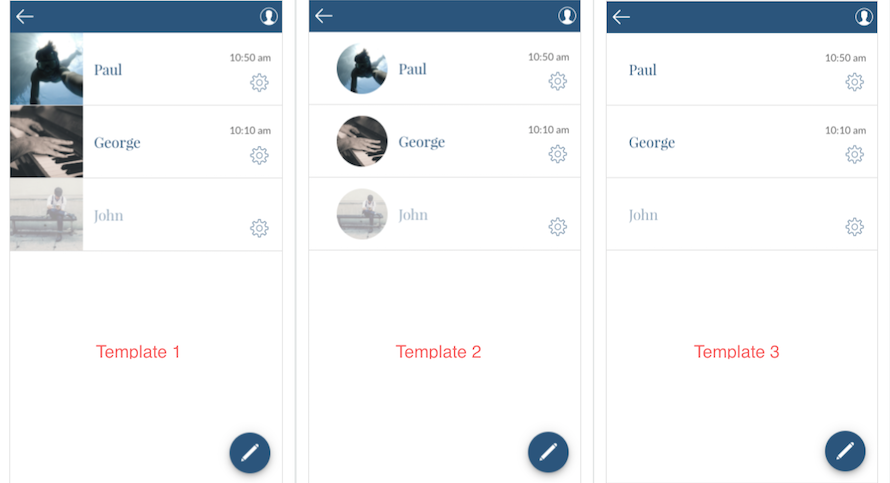
4. Enviando uma mensagem para outro usuário
Para enviar uma mensagem para outro usuário do aplicativo, selecione o perfil deste na seção usuários, e dentro de seu perfil, clique no botão "Enviar mensagem".
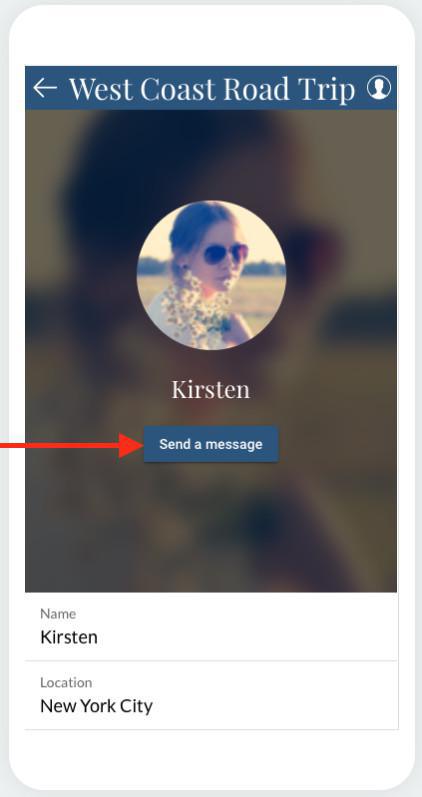
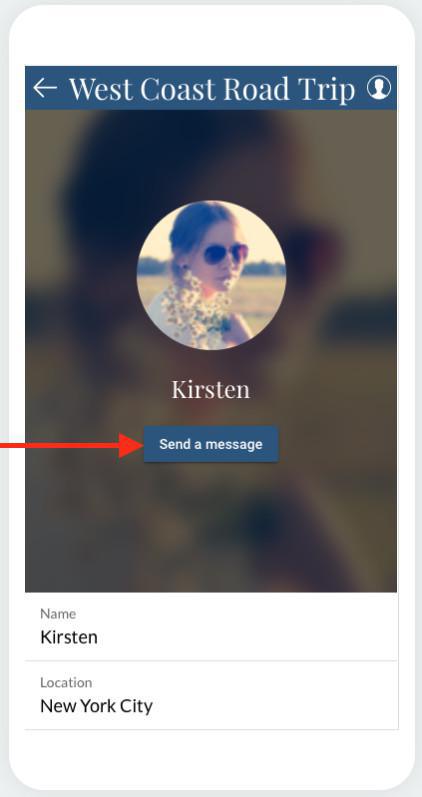
5. Ativar/Desativar a possiblidade de ser contatado por outros usuários
O perfil dos usuários de aplicativos é atualmente público, mas eles podem escolher não serem contatados por outros usuários.
Para fazer isso, em sua própria seção Perfil > Minhas mensagens, podem desativar o botão "Permitir contato de usuários".
Quando um usuário faz isso, o botão "Enviar uma mensagem" desaparecerá do seu perfil público. Mensagens previamente recebidas ainda ficarão visíveis em minhas mensagens, e também é possível continuar enviando mensagens para as conversas existentes.
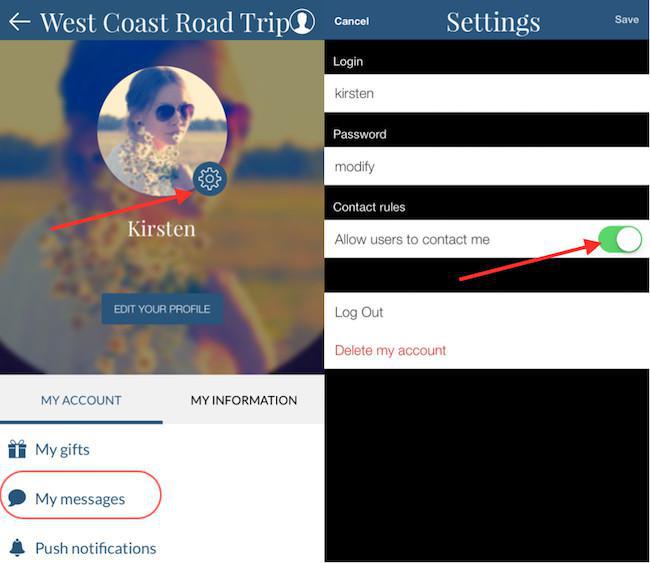
Para fazer isso, em sua própria seção Perfil > Minhas mensagens, podem desativar o botão "Permitir contato de usuários".
Quando um usuário faz isso, o botão "Enviar uma mensagem" desaparecerá do seu perfil público. Mensagens previamente recebidas ainda ficarão visíveis em minhas mensagens, e também é possível continuar enviando mensagens para as conversas existentes.
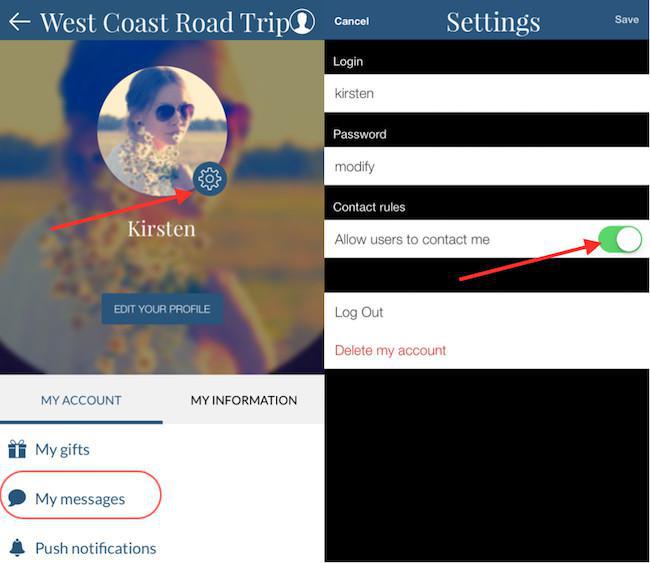
6. Bloquear/Desbloquear usuários - Marcar mensagens como lidas - Deletar conversas
Ao visualizar a lista de mensagens, arraste o dedo para a esquerda para ver as ações possíveis:
- Bloquear usuário
Você não receberá qualquer outra mensagem do usuário bloqueado.
O usuário bloqueado não saberá que ele foi bloqueado (ele ainda poderá enviar mensagens para você, mas você não irá recebê-las).
Os registro da conversa com o usuário é salvado na parte inferior da lista de conversas, e a conversa aparece a cinzento.
- Desbloquear usuário
Agora você pode receber mensagens do usuário que foi previamente bloqueado.
Se o usuário enviou mensagens enquanto ele estava bloqueada, agora você pode ver essas mensagens na conversa.
- Marcar como lidas (apenas com template de lista 2 e 3)
Quando você marca a conversa como lida, o marcador que indica que você tem uma nova mensagem desaparecerá.
- Excluir mensagem
Essa ação exclui toda a conversa que você teve com determinado contato.
Atenção, se você bloqueou um usuário e apagar a conversa, você não pode mais desbloquear esse usuário!
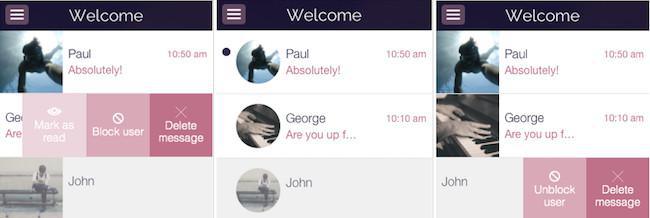
- Bloquear usuário
Você não receberá qualquer outra mensagem do usuário bloqueado.
O usuário bloqueado não saberá que ele foi bloqueado (ele ainda poderá enviar mensagens para você, mas você não irá recebê-las).
Os registro da conversa com o usuário é salvado na parte inferior da lista de conversas, e a conversa aparece a cinzento.
- Desbloquear usuário
Agora você pode receber mensagens do usuário que foi previamente bloqueado.
Se o usuário enviou mensagens enquanto ele estava bloqueada, agora você pode ver essas mensagens na conversa.
- Marcar como lidas (apenas com template de lista 2 e 3)
Quando você marca a conversa como lida, o marcador que indica que você tem uma nova mensagem desaparecerá.
- Excluir mensagem
Essa ação exclui toda a conversa que você teve com determinado contato.
Atenção, se você bloqueou um usuário e apagar a conversa, você não pode mais desbloquear esse usuário!